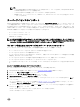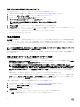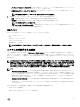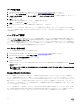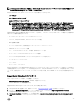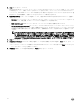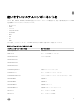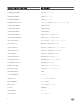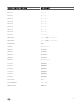Users Guide
Table Of Contents
- Dell Lifecycle Controller GUI v2.40.40.40 ユーザーズガイド
- はじめに
- Lifecycle Controller の使用
- オペレーティングシステムの導入
- 監視
- ファームウェアアップデート
- 設定
- 保守
- 使いやすいシステムコンポーネント名
- セットアップユーティリティとブートマネージャの使用
- トラブルシューティングとよくあるお問い合わせ(FAQ)
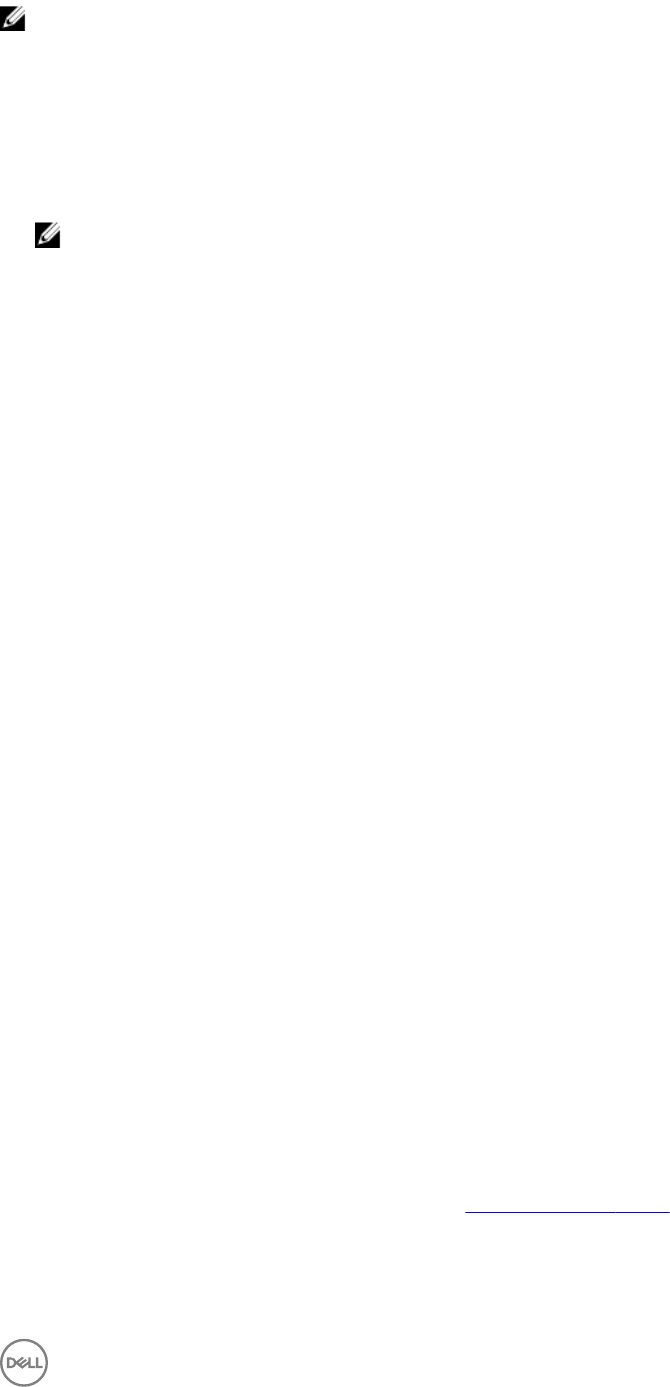
メモ: SupportAssist Collection の機能は、iDRAC および Lifecycle Controller バージョン 2.10.10.10 以降が搭載されてい
る第
12 世代 PowerEdge サーバーでサポートされています。
Lifecycle Controller では、次のオプションからデータを収集することができます。
• ハードウェア
• ソフトウェアコントローラログ
• OS およびアプリケーションのデータ
メモ: OS and Software application data(OS およびソフトウェアアプリケーションのデータ)が有効になるのは、
iDRAC の OS コレクタツールを使用してこのデータがすでに収集され、キャッシュされている場合のみです。
Lifecycle Controller は、このオプションをデータ収集のタイムスタンプと共に表示します。このオプションを選択
して、サーバーにある使用可能なキャッシュデータを取得することができます。iDRAC の OS コレクタツールを使
用した OS and Software application data(OS およびソフトウェアのデータ)の収集についての詳細は、dell.com/
esmmanuals で『
Integrated Dell Remote Access Controller(iDRAC)ユーザーズガイド
』を参照して下さい。
SupportAssist Collection は標準 ZIP 形式でエクスポートされます。このレポートには、DSET レポートで使用できる情報に似
た次のような情報が記載されています。
• すべてのコンポーネントのハードウェアおよびインベントリ
• システム、Lifecycle Controller、およびコンポーネントの属性
• BIOS 起動順序情報
• インストール済みであり、使用可能なコンポーネントファームウェアバージョン
• vFlash SD カードパーティション情報
• フレッシュエアおよびコンポーネントの統計(該当するサーバー用)
• オペレーティングシステムおよびアプリケーションの情報
• アクティブ Lifecycle Controller ログ(アーカイブされたエントリは含まない)
• コンポーネントハードウェアログ
• トレースログ
• ストレージコントローラログ
Lifecycle Controller による SupportAssist Collection ファイルのエクスポート後、テクニカルサポートと共有することを望まな
い情報を削除することができます。データが収集されるたびに、Lifecycle Controller ログにイベントが記録されます。このイ
ベントには、使用されたインターフェイス、エクスポートの日付と時刻、および iDRAC ユーザー名などの情報が含まれてい
ます。
SupportAssist Collection のエクスポート
レポートをエクスポートする前に、次を確認してください。
• Collect System Inventory On Reboot (CSIOR)が有効になっている。
• ログインおよびサーバー制御権限がある。
SupportAssist Collection をエクスポートするには、次の手順を実行します。
1. Lifecycle Controller を起動します。詳細については、「Lifecycle Controller の起動」を参照してください。
2. 左ペインで Hardware Diagnostics(ハードウェア診断)をクリックしてから、Export SupportAssist Collection
(SupportAssist Collection のエクスポート)をクリックします。
3. Terms and Conditions(利用規約)ページで規約を読み、I agree to allow Technical Support to use tech support report
data(テクニカルサポートによるテクニカルサポートレポートデータの使用に同意する)オプションを選択します。
75